Использование встроенных функций устройства
Первый способ не потребует от пользователя загрузки сторонних приложений из Play Market, ведь система Android имеет все необходимое для анализа и оптимизации используемого места. Тонкую настройку произвести не получится, однако в 70% случаев такая очистка помогает выявить и удалить главных «пожирателей» памяти.
- Перейдите в настройки смартфона, затем откройте раздел Память.

Через пару секунд на экране появится детальная статистика использования внутреннего хранилища. Первое, что можно сделать — удалить ненужные приложения, а для остальных — очистить кеш. Нажмите на «Данные приложений и файлов», чтобы перейти в необходимый раздел.
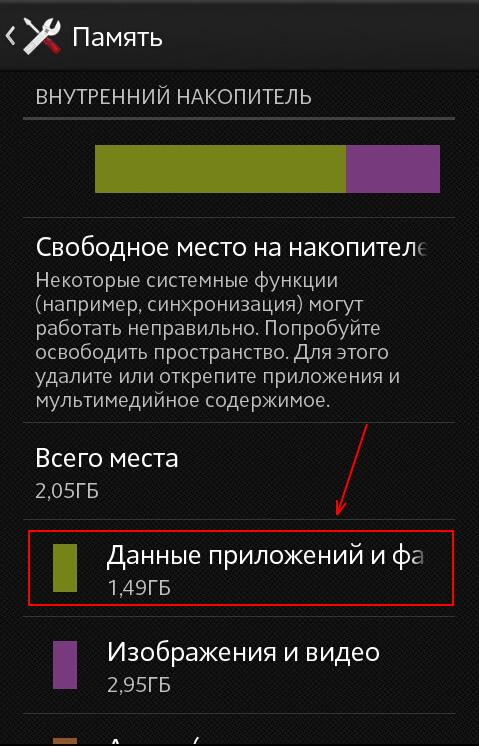
На экране отобразиться список установленных на смартфоне игр и приложений. Под названием каждой программы можно узнать, сколько пространства она заполняет. Наиболее прожорливые в этом плане — мессенджеры и клиенты социальных сетей. Рассмотрим, как сократить место, занимаемое приложением, в 2 или даже 3 раза.
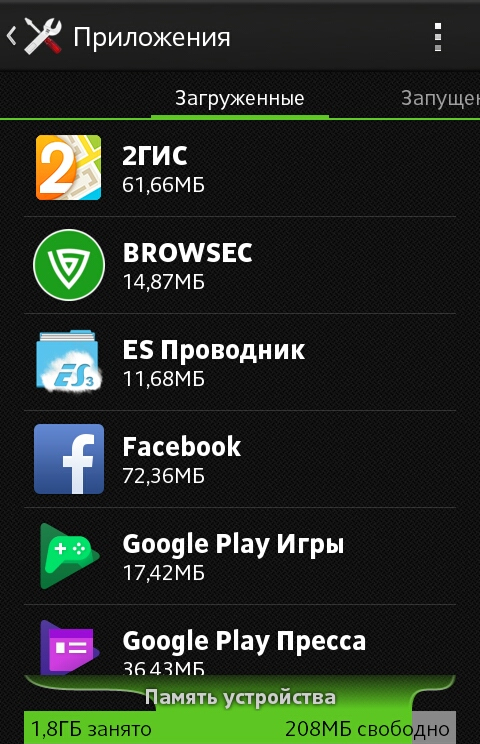
Нажмите на любое приложение, занимающее много памяти. Откроется информация о выбранной программе, нас интересуют кнопки «Стереть данные» и «Очистить кеш».
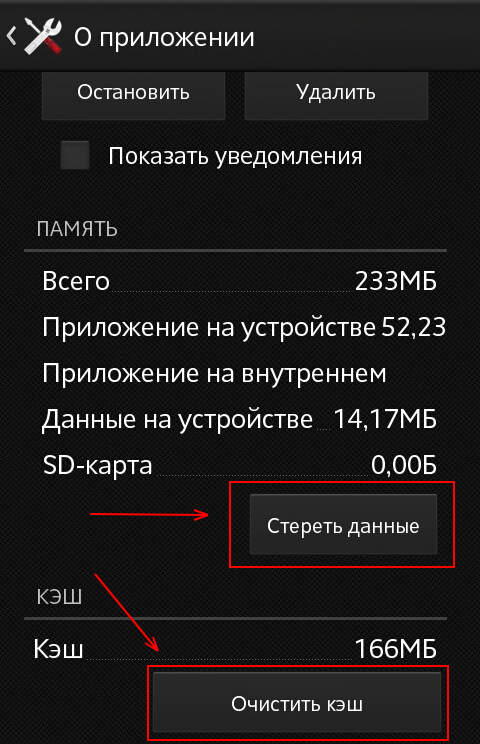
Первым делом стоит провести очистку кеша — такое действие никак не затронет персональную информацию и освободит пару сотен мегабайт в памяти. А вот перед тем, как стереть данные — запомните: Если стереть данные приложения, будет выполнен выход из ваших учетных записей, а сохраненные в памяти телефона фото и видео пропадут. Это особенно касается мессенджеров — Viber, WhatsApp и Telegram. Само приложение никуда не исчезнет, поэтому, если накопилось много ненужных фото в папках социальных сетей — данные можно смело стирать.
Процедуру можно провести для нескольких приложений, в результате освободиться от 200 до 600 Мб пространства.
Полная очистка памяти и удаление всех файлов
Если задача — не очистить смартфон от «мусора», а полностью удалить данные, включая фотографии, музыку, видео и приложения — поможет другой способ.
- Зайдите в настройки, раздел — Восстановление и сброс. На разных версиях Android он имеет схожие названия.
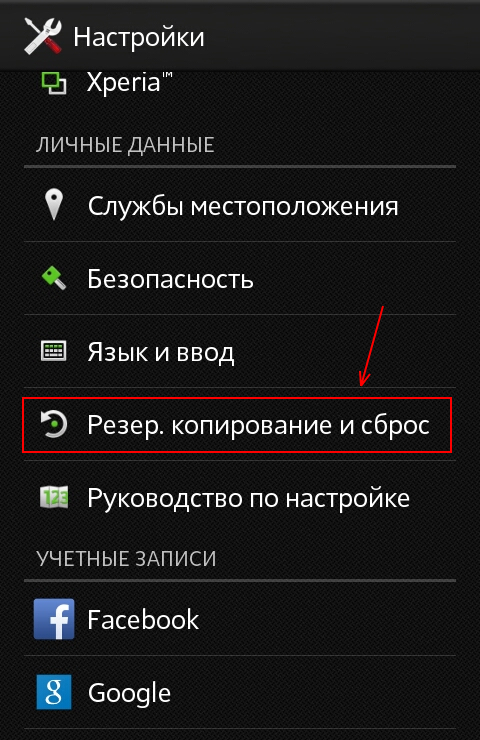
Прочитав предупреждение о том, что все данные будут удалены с телефона, а настройки сброшены до заводских — нажмите кнопку подтверждения.
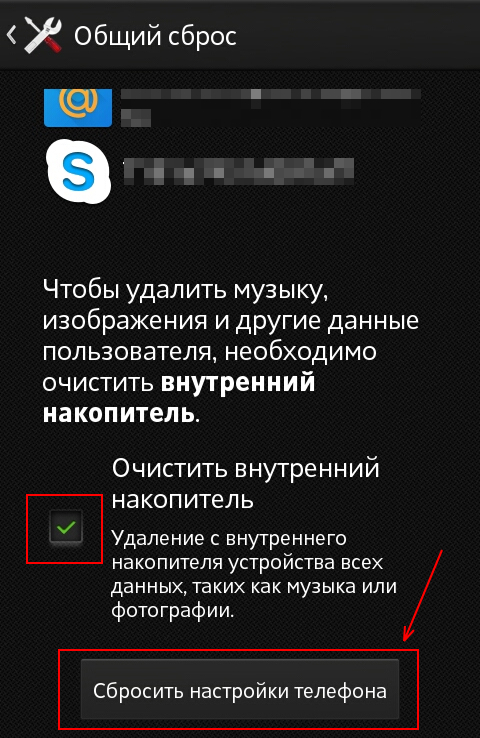
Эти способы подходят для освобождения памяти на LG, Lenovo и устройств большинства производителей.
Как очистить внутреннюю память Самсунг?
Для планшетов и смартфонов корейского гиганта, работающих под управлением Android 6.0 и новее, инструкция немного отличается. Причина тому — встроенный оптимизатор используемых ресурсов, созданный в сотрудничестве с Clean Master.
Если вы — счастливый обладатель гаджета от Samsung, выполните следующие действия:
- Откройте настройки устройства, затем перейдите во вкладку Оптимизация.
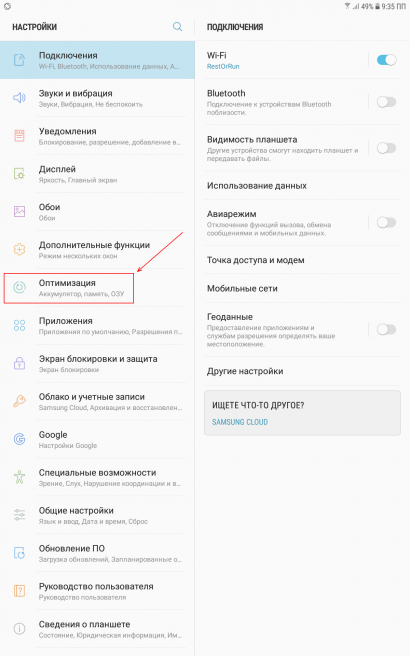
Очистка кеша и удаление ненужных файлов доступны в одно нажатие. Кнопка оптимизировать сделает всю работу за пользователя.
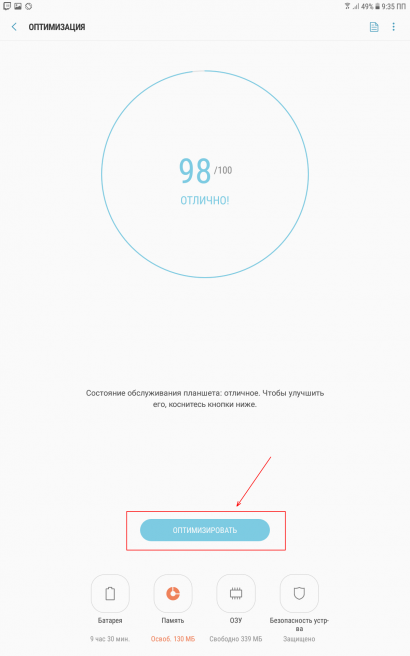
Очистить данные приложения Андроид
Теперь, что касается данных приложения. Данные — это, в первую очередь, пользовательская информация. В общем случае хранятся данные приложения в следующем каталоге:
/sdcard/Android/data/
В частном случае это может быть немного иной путь, что, в частности, соответствует общему каталогу, отличаясь только отображением иерархии каталогов:
/storage/emulated/0/Android/data/
Этой папкой возможные места хранения данных приложения на Андроид не ограничиваются. Часто программа при установке создаёт свой каталог в корне карты памяти: либо внутренней, либо внешней. Именно в этих папках программа сохраняет информацию, которую:
- вводит пользователь;
- скачивает само приложение по запросу юзера.
Кроме вышеперечисленных путей есть ещё один каталог, о котором нужно упомянуть отдельно. Речь пойдёт о папке obb, которая расположена по пути:
/sdcard/Android/obb/
Эта папка служит специально для того, чтобы там хранился так называемый кэш игр. Немножко подробнее остановимся на том, что это такое и для чего используется.
Игровая индустрия развивается достаточно быстро. Вместе с этим растут и требования к аппаратной части, в том числе и к дисковому пространству. Всё это актуально и для Android OS. Серьёзные игры с красивой прорисовкой графики и серьёзным геймплеем требуют хранения большего объёма системной информации. Всё это привело к тому, что у многих игр появился ярко выраженный кэш. Но, как и в разных способах установки программ, есть несколько путей и в том, как поместить кэш игры в папку /Android/obb/:
- Если объём кэша не очень велик, то разработчик может заархивировать данные, поместить их непосредственно в apk-файл или просто привязать загрузку кэша к загрузке самой игры. При установке такой игры кэш самостоятельно распакуется в нужную папку. Эту возможность разработчики иногда используют как дополнительную защиту от взлома, так как в случае, если вы скачали игру не из магазина Google Play, а из альтернативного источника, игра при запуске не найдёт кэш и откажется запускаться.
- Если в apk-файле всех файлов игры не размещено, то, по умолчанию, кэш игры скачивается через интернет автоматически самим приложением при его первом запуске.
Нужно отметить ещё одну причину, по которой кэш игр не очень удобно упаковывать изначально в apk-файл. Дело в том, что, зачастую, кэш для разных телефонов будет отличаться в зависимости от разрешения экрана, типа видеочипа и процессора, а иногда и от модели смартфона. А если скачивать кэш при первом запуске игры, то не придётся передавать на смартфон пользователя те данные, которые не подходят для его устройства. - Всё*, что скачивается конкретным приложением, можно скачать вручную. То есть, кэш игры можно качать не через саму игру, а отдельно. Это возможно в том случае, если кто-нибудь скачает подходящий вам кэш (по разрешению экрана, типу видеоускорителя и так далее) и выложит его в сеть. Тогда нам останется скачать архив с кэшем и поместить его в нужный каталог: obb или data, в зависимости от игры (в частных случаях путь хранения кэша может отличаться и указывается дополнительно).
Теперь кому-то может показаться странным, почему информацию о папке с кэшем мы поместили в главу о данных Android, а не о самом кэше. И вот в чём дело. По сути, кэш игры так называют потому, что он скачивается ею при установке. Эти данные являются кэшем только для самого приложения и с точки зрения пользователя. Для операционной системы Андроид файлы кэша игры являются данными приложения и при очистке кэша не затираются (ниже повторим об этом). А когда же затираются?
При нажатии кнопки Очистить данные в менеджере приложений Андроид происходит удаление всей пользовательской информации конкретной программы, в том числе и кэша игр (опять же, в общем случае). То есть, после очистки данных приложения оно возвращается в такое же состояние, как и в момент сразу после установки.
Также при установке игр с кэшем необходимо учитывать ещё один нюанс: при удалении такой игры следует вручную проверить, удалился ли кэш автоматически. Если этого не произошло, то папку с кэшем можно удалить вручную любым файловым менеджером.
Очистка памяти с помощью сторонних программ
В Play Market доступно 2-3 десятка приложений, предназначенных для оптимизации используемого места. Разберем тройку лучших:
- Clean Master— антивирус, защита WIFI и ускорение смартфона в одной программе. Рекламы в Clean Master настолько много, что сложно разобраться — где кнопка очистки, а где — переход в магазин приложений очередной игры.
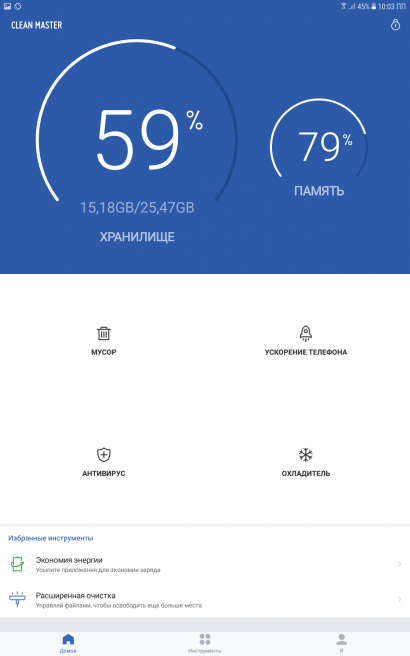
CCleaner— порт на Android популярной компьютерной программы. Одно из лучших приложений со встроенным менеджером приложений, планировщиком очистки и функциями улучшения производительности.

Virus Cleaner— программа, очень напоминающая Clean Master по функционалу, но с меньшим количеством рекламных баннеров и ненужных функций. Также имеет «на борту» неплохой антивирус.
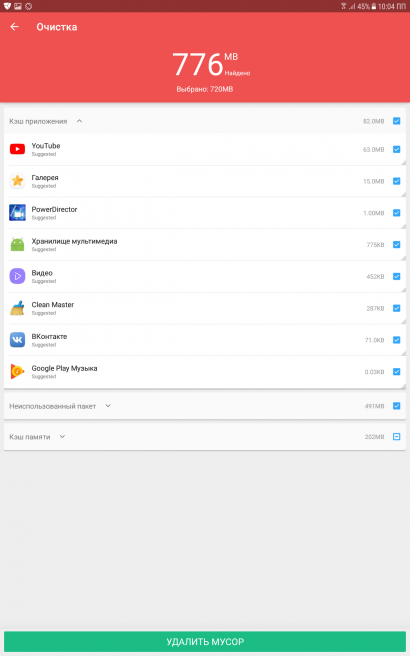
Чистка телефона с помощью специальных программ
Как почистить телефон Самсунг с помощью специальных утилит? В Google Play имеется большое количество разных программ, но не все из предлагаемых приложений являются полезными. Рассмотрим, какие утилиты действительно помогут в решении вопроса:
- Clean Master. Главное преимущество – утилита включает в себя антивирус, защиту подключения Wi-Fi и оптимизацию смартфона. Из недостатков пользователи выделили много рекламы, которая часто мешает полноценному использованию программы.
- CCleaner – считается лучшим выбором для очистки памяти смартфона. Разработчики не стали добавлять обильное количество рекламы, предоставили удобный интерфейс и множество полезных функций.
- Virus Cleaner – приложение, которое по функциональной части идентично Clean Master.
Очистка файловых данных
Чтобы очистить файловые данные, следуйте этим шагам:
- Откройте настройки телефона, нажав на значок шестеренки на главном экране или в списке приложений.
- Прокрутите вниз и найдите раздел «Устройство», затем выберите «Память».
- В разделе «Память» нажмите на «Очистить память».
- Теперь вы увидите список категорий файловых данных, которые можно удалить, таких как «Кэш приложений» и «Загрузки».
- Выберите категории файловых данных, которые вы хотите удалить, и нажмите на кнопку «Удалить» или «Очистить».
- Подтвердите действие, следуя инструкциям на экране.
После завершения процесса очистки файловых данных вы освободите дополнительное место на внутренней памяти своего телефона Samsung А32. Регулярное проведение данной процедуры поможет сохранить оптимальную работу вашего устройства и предотвратить его замедление.
Как освободить память на телефоне при помощи SD карты?
Любой телефон служит хранилищем огромного количества информации – не только программ и мессенджеров, но и мультимедиа. Именно они зачастую незаметно заполняют всю память. Речь может идти как о дубликатах таких данных, так и о большом объеме автоматически загруженных изображений, видео и аудио. Дублирующиеся файлы можно удалить, используя возможности устройства – настройки памяти позволяют очищать дубликаты, неиспользуемые приложения, остаточные файлы и т.д.
Можно выполнить удаление вручную, просматривая каждое изображение и видео, прослушивая файлы и затрачивая много времени. А можно освободить внутреннее хранилище устройства, просто установив внешний источник памяти, если он поддерживается моделью смартфона. На выбор пользователей доступны как стандартные карты microSD, так и более новые – microSDHC и microSDXC. С их помощью память смартфона можно увеличить в разы. При первой установке карты ее необходимо отформатировать, а дальше останется только перенести на нее наиболее «тяжелые» приложения и другие файлы.
Перенос данных также можно осуществить несколькими способами. Если речь идет о файлах, то алгоритм выглядит следующим образом:
- Войти в диспетчер через настройки («Сервис») в раздел «Мои файлы»;
- Выбрать необходимые файлы или папки;
- Нажать кнопку «Изменить»;
- В открывшемся меню выбрать действие «Переместить» и выбрать карту памяти.
Перенос данных займет от нескольких секунд до пары минут, в зависимости от объема.
Если речь идет о приложениях, то можно используя настройки войти в раздел «Приложения», а далее выбирать наиболее объемные программы, и, тапнув по ним, использовать кнопку «Переместить на SD».
Хороший способ упростить задачу – воспользоваться специальными программами, такими как Root Explorer, PowerGrasp или Проводник.
Полезные методы очистки системной памяти
Для оптимальной работы вашего андроид-телефона и улучшения его производительности регулярная очистка системной памяти является необходимой. В этом разделе мы рассмотрим несколько полезных методов очистки системной памяти.
1. Удаление ненужных приложений
Периодическое удаление ненужных приложений является отличным способом освободить системную память на вашем устройстве. Просмотрите все установленные приложения и удалите те, которые вы больше не используете
Также обратите внимание на приложения, которые занимают большой объем памяти и редко используются
2. Очистка кэша приложений
Кэш приложений содержит временные файлы, которые могут занимать большое количество памяти на вашем устройстве. Чтобы очистить кэш приложений, перейдите в настройки вашего телефона, найдите раздел «Приложения» или «Управление приложениями», выберите приложение, для которого хотите очистить кэш, и нажмите кнопку «Очистить кэш». Повторите эту операцию для всех приложений, у которых вы хотите освободить память.
3. Использование встроенной функции очистки памяти
Многие андроид-устройства имеют встроенные функции очистки памяти, которые позволяют вам быстро и эффективно освободить системную память. Обычно эти функции можно найти в настройках устройства. Перейдите в раздел «Хранилище» или «Память», найдите встроенную функцию очистки и выполните ее.
4. Использование сторонних приложений для очистки памяти
На маркете Google Play существует множество сторонних приложений, специально разработанных для очистки памяти на андроид-устройствах. Эти приложения обычно предлагают более расширенные функции очистки, такие как удаление временных файлов, очистка кэша и дубликатов. Перед установкой стороннего приложения сначала ознакомьтесь с отзывами и рейтингами, чтобы выбрать наиболее надежное и эффективное приложение.
5. Перезагрузка телефона
Периодическая перезагрузка вашего андроид-телефона может помочь очистить системную память. При перезагрузке все временные файлы и процессы закрываются, что позволяет освободить некоторую память и улучшить производительность устройства. Попробуйте перезагрузить свой телефон по крайней мере раз в неделю, чтобы сохранить его в хорошем состоянии.
Соблюдение этих методов очистки системной памяти поможет вам оптимизировать работу вашего андроид-телефона и улучшить его производительность.
Ненужные приложения
В телефоне обычно находится множество ненужных приложений
Например, на iPhone изначально установлено значительное количество приложений, и если сразу обратить на это внимание, можно заметить, что некоторые из них занимают около 600-800 МБ. На телефонах с операционной системой Android дело обстоит таким же образом
Помимо встроенных, есть еще и скачанные, которые открываются редко, но все же находятся на рабочем экране. В свою очередь они также занимают много места, так как приложения утяжеляются за счет качественной графики и картинки.
Отличным решением будет пересмотреть список нужных приложений и удалить остальные. В противном случае они будут обновляться, накапливать кэш и с каждым днем занимать все больше места, в будущем препятствуя нормальной работоспособности девайса. Если удалили все возможные приложения, но памяти все еще мало, переместите некоторые игры с «системной памяти», на «внутреннюю память» телефона, если такая функция есть в вашем смартфоне. В остальных случаях, перемещать можно на встроенную карту памяти.
То же самое касается и медиафайлов. Наверняка, на устройстве хранится много фото- и видео- материалов, которые вы пересматриваете раз в несколько месяцев. По возможности удалите их: современные гаджеты делают снимки в хорошем качестве и иногда один файл может весить как целое приложение (600-700 МБ). Если вы не готовы распрощаться со всеми фото, но память освободить нужно, есть рациональное решение проблемы: перенести медиафайлы на карту памяти, либо скопировать в облако, которое рассчитано на большой объем памяти.
Как очистить память с помощью программ
Если на телефоне под управлением Android недостаточно памяти, можно воспользоваться одной из программ-клинеров, позволяющих освободить пространство на устройстве за счёт удаления мусорных файлов. Они в достаточном количестве присутствуют в Google Play, так что проблем с поиском и инсталляцией нужного софта не будет.
Clean Master
Самое популярное приложение для оптимизации Android, которое спасёт положение, если память телефона заполнена. Платная версия не содержит рекламы, имеет планировщик очистки и предполагает подключение к VPN, но для эффективной очистки достаточно и бесплатного варианта утилиты.
Рассмотрим пошагово, как освободить память смартфона с помощью Clean Master:
- Запускаем приложение.
- Жмём «Очистить» или выбираем «Мусор».
- После сканирования указываем, что нужно удалить и нажимаем кнопку «Очистить мусор».
- Пункт «Ускорение телефона» позволяет освободить оперативную память.
Утилита также включает возможности антивируса, энергосбережения и охлаждения смартфона.
SD Maid
Бесплатной версии данного приложения для многих пользователей будет достаточно, SD Maid позволяет убрать остаточные файлы удалённых программ, платный вариант программы включает также планировщик очистки, очистку кэша и дубликатов файлов. Работать с программой просто:
Запускаем, жмём «Сканирование» (при первом запуске нужно предоставить некоторые разрешения).
По окончании сканирования выбираем и удаляем ненужные данные.
SD Maid
App Cache Cleaner
Простая в использовании утилита (наподобие Clean Master), при этом включающая расширенную очистку мессенджеров, для чего потребуется выбрать нужный пункт и клинер сам очистит папки приложений. Среди возможностей софта присутствует также поиск дубликатов фото.
App Cache Cleaner
Как почистить телефон через компьютер (через USB)
Очистка смартфона с помощью компьютера подразумевает использование кабеля USB (micro USB или Type C), посредством которого нужно выполнить подключения устройств. Далее действия так же просты:
- Разрешаем передачу данных по USB на телефоне.
- На компьютере открываем «Этот компьютер» («Мой компьютер», в зависимости от версии Windows).
- Идём в папку с именем мобильного устройства и выбираем внутренний накопитель.
- По аналогии проводником телефона здесь будут отображаться папки с файлами, которые можно удалять.
ВНИМАНИЕ. Очистку кэша и ОЗУ данный способ не предполагает.. Вышеперечисленные методы (в особенности применение нескольких сразу) позволяют эффективно выполнить задачу по освобождению пользовательской и оперативной памяти устройства
Если же говорить о крайних мерах, принимаемых при сбоях в работе системы, то избавиться от ошибок и одновременно очистить память позволит сброс к заводским настройкам
Вышеперечисленные методы (в особенности применение нескольких сразу) позволяют эффективно выполнить задачу по освобождению пользовательской и оперативной памяти устройства. Если же говорить о крайних мерах, принимаемых при сбоях в работе системы, то избавиться от ошибок и одновременно очистить память позволит сброс к заводским настройкам.
После процедуры со смартфона будет удалена вся информация, загруженная пользователем (кроме данных на SD-карте), так что предварительно рекомендуется сделать резервную копию.
Очистка кэша в мессенджерах
Сейчас помимо социальных сетей владельцы смартфонов массово используют разнообразные мессенджеры. Их кэш может разрастись до невероятных размеров (благодаря данным, загружаемым из чатов во внутреннюю память телефона). Поэтому время от времени нужно производить очистку мессенджера. В этом разделе мы рассмотрим процедуру очистки кэша на примере трёх наиболее популярных мессенджеров.
Telegram
Теперь поговорим о том, как почистить кэш Телеграмма на Андроид смартфоне. Telegram – это крайне популярный мессенджер среди отечественных пользователей. Его используют не только для развлечений, но также и для работы. На фоне других подобных программ Телеграм щадяще использует внутреннюю память смартфона. Но время от времени и его нужно чистить. Алгоритм действий в этом случае достаточно простой.
Очистка в Telegram:
Запустите мессенджер при помощи соответствующего значка на рабочем столе.
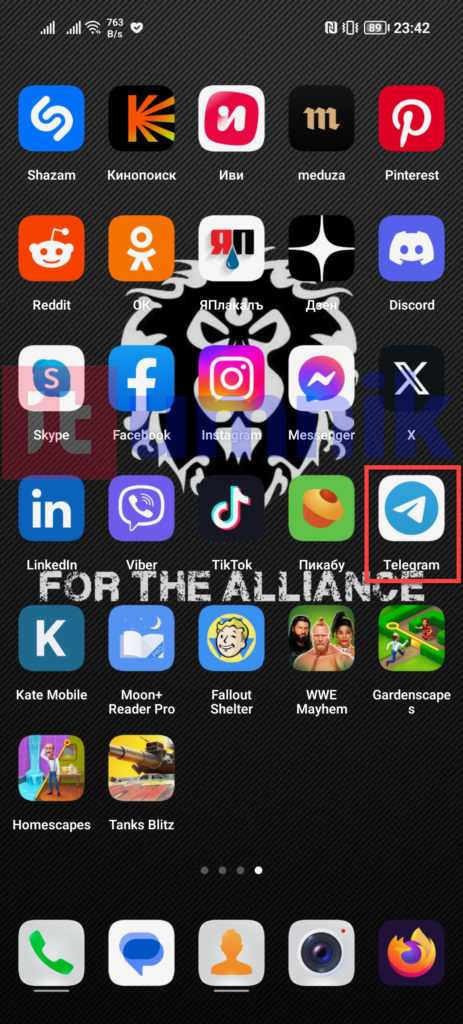
В левом верхнем углу экрана тапните по кнопке с тремя горизонтальными линиями.

В появившемся меню выберите пункт «Настройки».
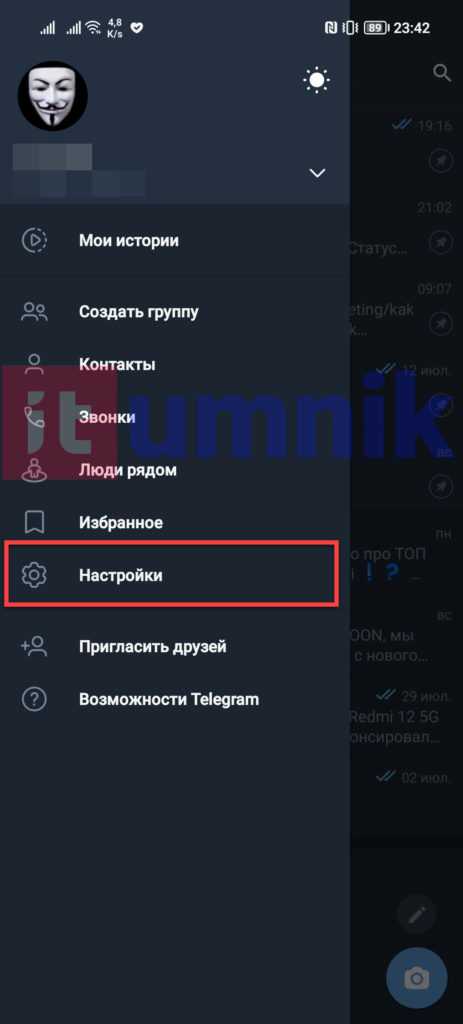
Перейдите в раздел «Данные и память».
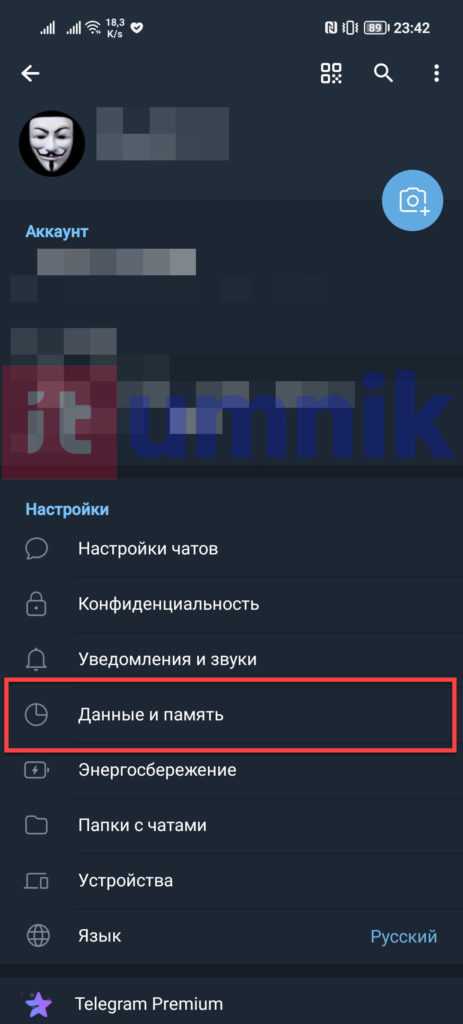
Нажмите пункт «Использование памяти».
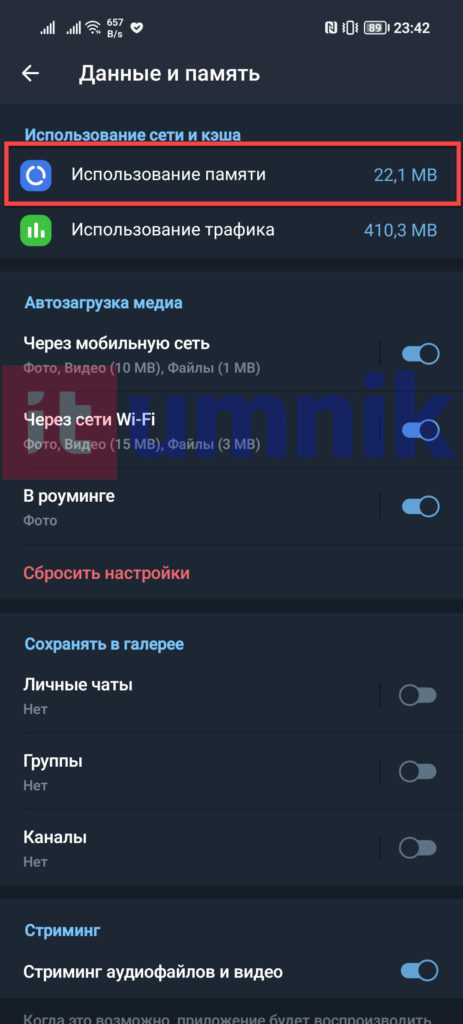
Тапните по кнопке «Очистить кэш».
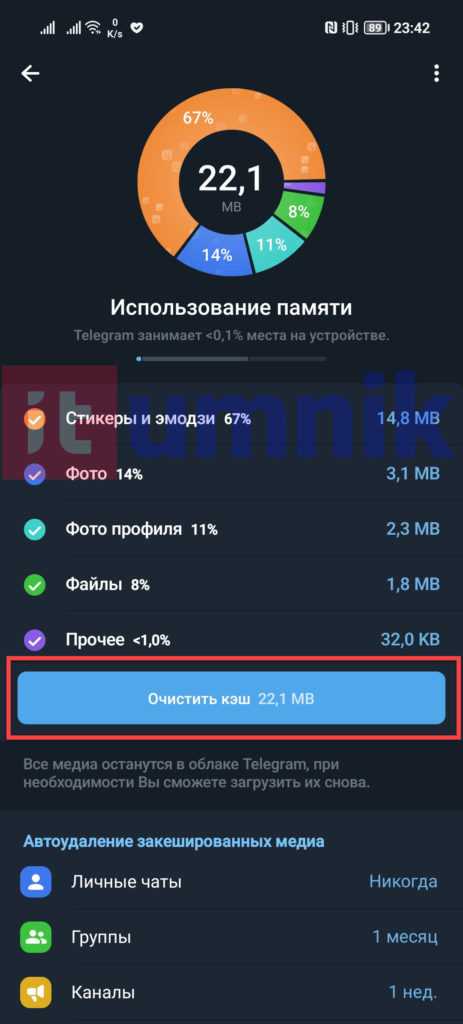
WhatsApp
WhatsApp – это второй по популярности мессенджер среди отечественных пользователей. Он интересен тем, что позволяет создать чат с сообщениями, которые самоуничтожаются по истечении определённого срока. Вообще, у него достаточно много фишек, направленных на защиту конфиденциальных данных пользователя. В качестве дополнительной защиты можно почистить кэш Ватсап на Андроид смартфоне.
Очистка в WhatsApp:
Запустите программу при помощи соответствующего ярлыка.
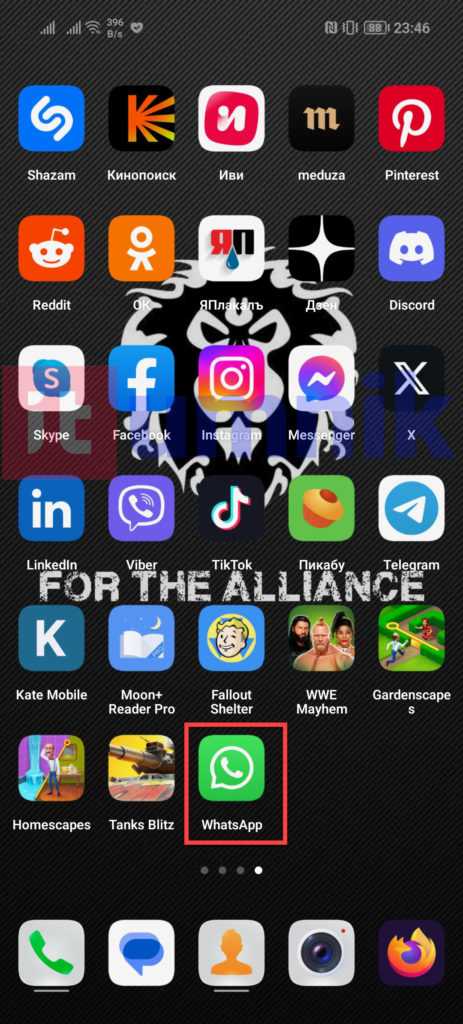
В верхнем правом углу экрана нажмите на кнопку с тремя точками.

Выберите раздел «Настройки».
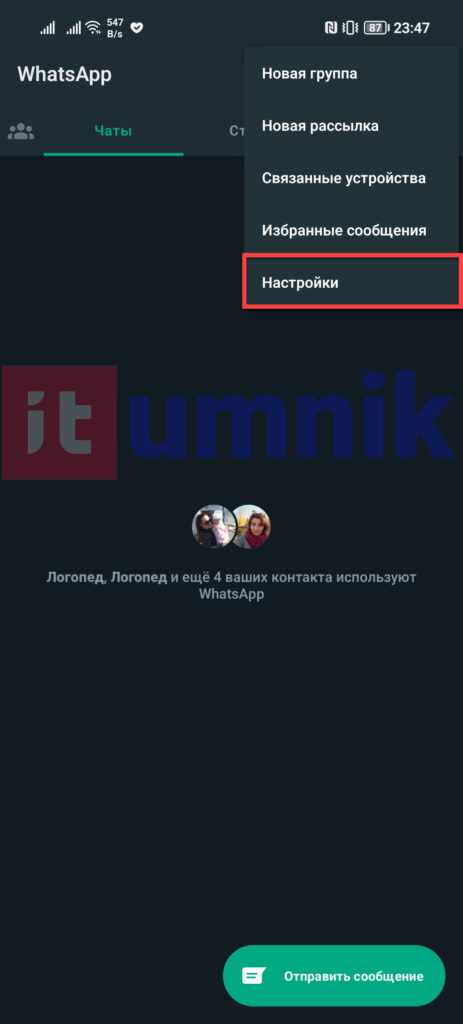
Перейдите в категорию «Данные и хранилище».
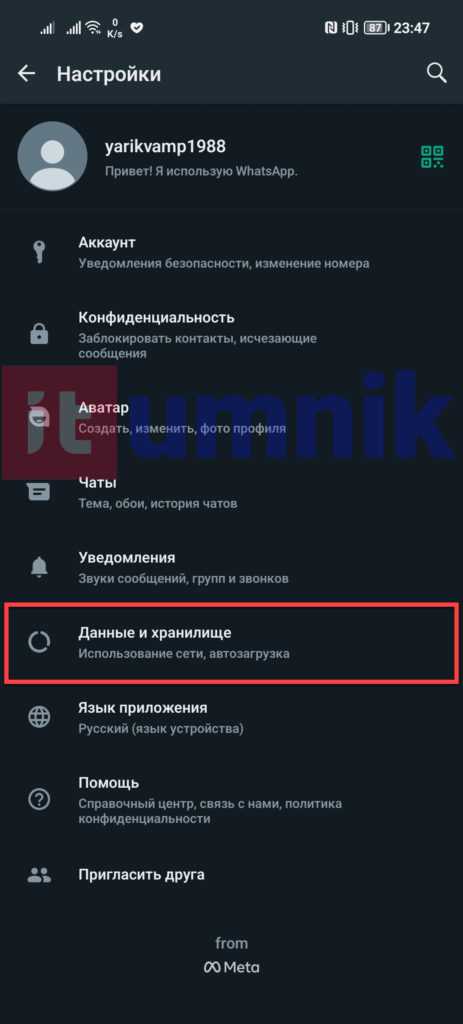
Нажмите на кнопку «Очистить кэш», которая появляется только в том случае, если приложение используется.
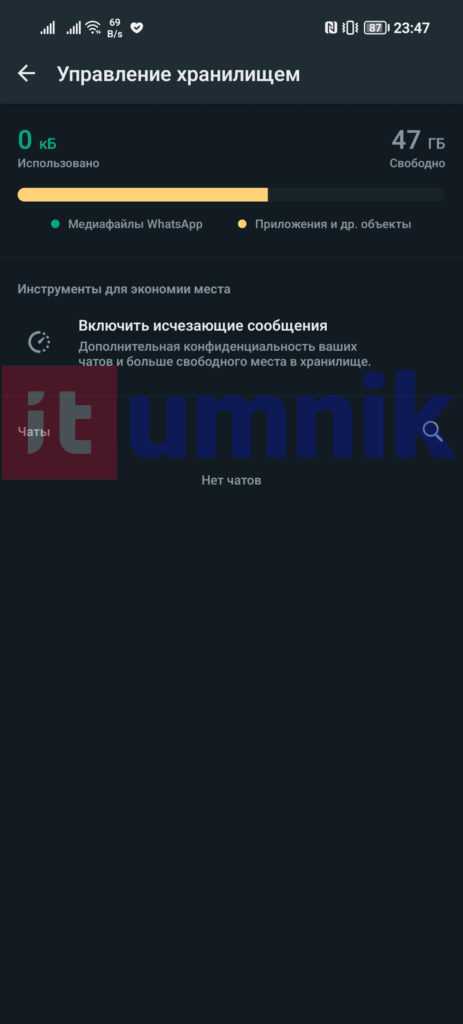
Viber
Этот мессенджер изначально был создан разработчиками из Беларуси и потому стал весьма популярным на постсоветском пространстве. Со временем права на него были выкуплены японской компанией Rakuten, но это никак не сказалось на популярности программы. Здесь есть всё необходимое для безопасного общения (и даже больше). Очистка кэша в данном мессенджере происходит по достаточно простому сценарию.
Очистка в Viber:
Запустите клиент мессенджера при помощи соответствующей иконки.

В нижней панели тапните по кнопке «Ещё».

Далее перейдите в раздел «Настройки».
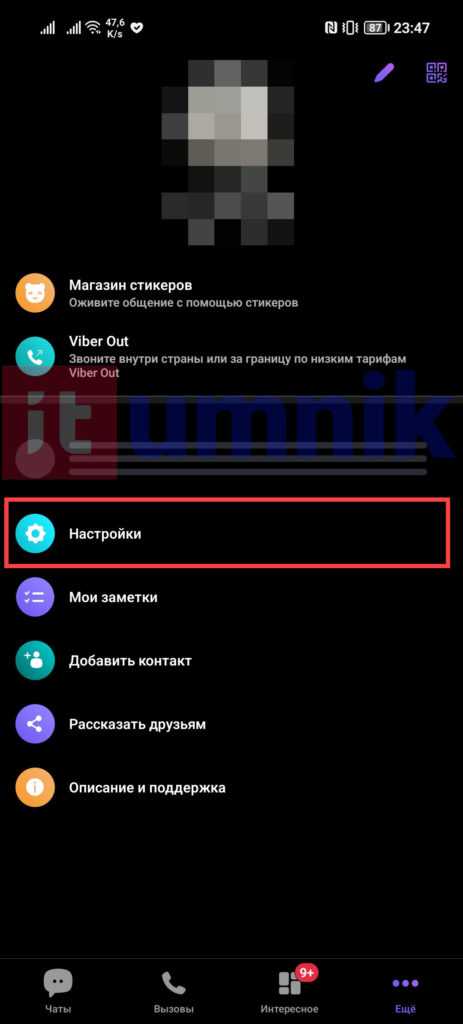
Выберите пункт «Память».
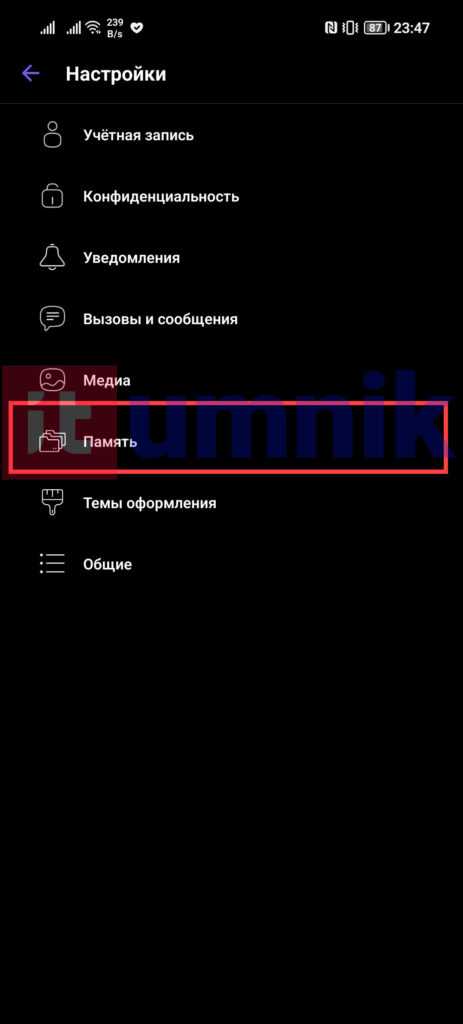
Нажмите на кнопку «Очистить кэш».
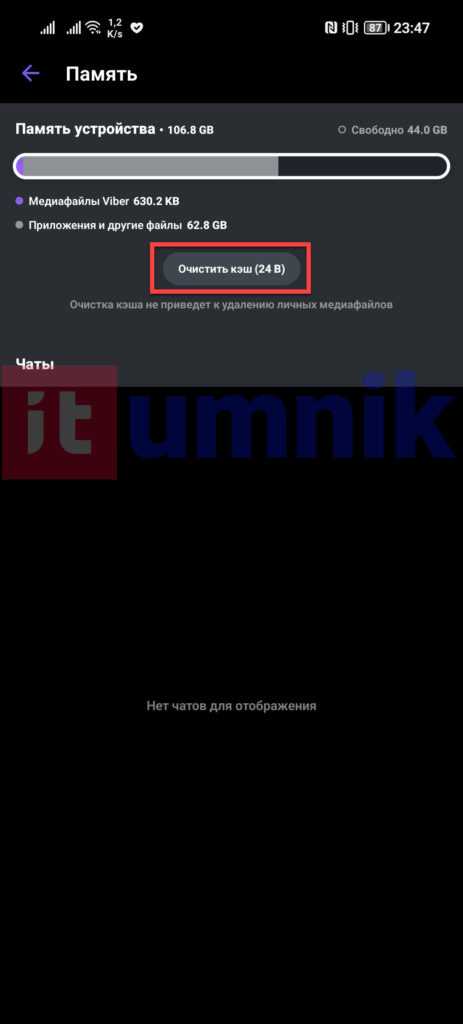
Как очистить айфон через iTunes?
До этого мы перечислили способы как можно почистить айфон без компьютера, однако выполнить следующую инструкцию без него уже не получится… Кстати, на самом деле не важно какая именно операционная система стоит на вашем ПК: MacOS или Windows, iTunes (официальная утилита от Apple необходимая для обмена информацией между компьютером и айфоном) — мультиплатформенный, и доступен для всех перечисленных выше ОС. Итак, начнём! Внимательно следуйте всем шагам инструкции. В противном случае, Iphone выйдет из строя…
В противном случае, Iphone выйдет из строя…
- Для начала стоит подсоединить айфон к компьютеру. После чего запустите iTunes.
- Кликните по значку телефона в окне программы на ПК.
- Обязательно! Установите галочку напротив пункта «Шифровать резервную копию iPhone». Запомните пароль!
- После чего пользователю необходимо кликнуть по кнопке «Создать копию сейчас».
- Теперь нам нужно немного подождать. После завершения процесса копирования откройте параметры на айфоне и идите по следующему пути: «(Ваш Apple ID)» → «iCloud» → «Найти iPhone ». Это тоже нужно сделать в обязательно порядке, иначе вы не сможете выполнить резервное копирование и очистить весь мусор.
- Тем временем, вновь вернёмся к компьютеру. В программе выберите «Восстановить из копии». Подтвердите свои намерения, введя тот самый пароль.
Ни в коем случае не отсоединяйте провод от айфона или компьютера. Ожидаем перезагрузки телефона. Теперь прописываем логин и пароль Apple ID и ждём, пока все ранее загруженные приложения будут вновь установлены.
Казалось бы, и как же мы смогли очистить айфон? Просто проверьте статистику использования памяти, вы будете удивлены). Почистить память нам удалось за счёт удаления всех остаточных файлов, которые долго копились на айфоне. До резервного копирования, эти данные почти полностью составляли раздел «Другое» в статистике по использованию накопителя.
Полный сброс всех данных
Самый кардинальный способ почистить память айфона, но одновременно и самый действенный. Им следует воспользоваться только в том случае, если ваш айфон содержит крайне много мусора и удалить его очень трудно. Предварительно можно создать резервную копию всех файлов, чтобы впоследствии быстро восстановить свой телефон. Тут мы сможем почистить устройство и без компьютера…
- Вновь перейдём в системное приложение «Настройки».
- Затем нажимаем на пункт «Основные».
- Находим в конце списка «Сброс» и выбираем его.
- После чего нам необходимо нажать на «Стереть контент и настройки».
- Вводим код от учётной записи Apple. Этим вы подтверждаете, что именно вы являетесь владельцем айфона.
- Ожидаем перезагрузки смартфона. Затем пользователю будет нужно пройти первичную настройку гаджета.
Обращаем ваше внимание, что после данной операции все файлы на вашем гаджете будут уничтожены. Кроме того, все выставленные до этого параметры будут также сброшены. Если вы ранее сделали резервную копию, то используйте её для восстановления всех приложений, музыкальных треков, фотографий и видеороликов
Если вы ранее сделали резервную копию, то используйте её для восстановления всех приложений, музыкальных треков, фотографий и видеороликов.
Как почистить айфон, переместив все фото и видео на ПК?
Ну и последний способ очистить свое устройство от мусора — перенести медиафайлы с внутреннего накопителя в хранилище компьютера. Сделать это можно разными способами: через блютуз или с помощью облачного хранилища. Мы рекомендуем переносить важные данные через USB-провод, так как в этом случае риск потерять файлы — будет минимизирован. Для Windows:
- Подключите айфон к ПК.
- На айфоне в диалоговом окне нам нужно выбрать «Доверять».
- Запускаем проводник Windows и выбираем свой айфон.
- Далее двигаемся в ту папку, где сохраняются фотографии.
Завершающим шагом будет, собственно, сам перенос файлов на компьютер и дальнейшая очистка их с айфона. Для тех, кто пользуется MacOS мы также подготовили соответствующий гайд:
- Подсоединяем айфон к макбуку.
- Запускаем утилиту «Фото» на ПК.
- На экране автоматически появится окно «Импорт». Выберите нужную папку, нажав на кнопку «Импортировать в:». В неё будут скопированы все фотографии.
- Затем нажмите на синюю кнопку «Импортировать все новые фото» и подождите пока процесс копирования завершится. Теперь можно почистить все фото на айфоне, ведь теперь они будут храниться на компьютере.
Вот и всё! Мы постарались перечислить и разобрать все способы очистить память айфона от мусора. Надеемся, что мы смогли вам помочь… Не забудьте оценить нашу статью!
Голоса
Рейтинг статьи
Как очистить память телефона Самсунг при помощи программ
Стоит рассказать и об упомянутых программах, которые помогают быстро и эффективно избавить устройство от ненужных данных. Каждая из них русифицирована, обладает приятным и понятным интерфейсом и максимально проста в использовании, так что пользователь с любым уровнем подготовки сможет навести порядок в своем телефоне.
Наиболее популярное приложение для очистки данных, известное многим еще с версии для ПК – Ccleaner. Скачать приложение можно в Play Market. Для пользователей доступна бесплатная и платная версии, их основное различие – в наличии (или отсутствии) рекламы, а также в различии функционала – за подписку можно получить гораздо больше инструментов. Однако для проведения чистки кэша и памяти устройства вполне достаточно и бесплатной версии.
CCleaner анализирует состояние памяти устройства и отображает на экране все необходимые для пользователя характеристики: объем оперативной и внутренней памяти, потребление ресурсов и многое другое. С помощью наглядной демонстрации можно своевременно выполнять удаление ненужных файлов, а благодаря наличию функции выборочной очистки по расписанию можно вообще ограничиться установкой приложения и его первичной настройкой.
Clean Master
Другая программа со схожим функционалом – Clean Master (также доступна в Play Market). Она не показывает наглядно состояние памяти, зато отлично справляется с очисткой кэша, неиспользуемых файлов, потерявших свою актуальность, рекламного мусора и других не сильно полезных элементов. Также программа отлично справляется с выгрузкой активных приложений и освобождением оперативной памяти.
С помощью данного приложения можно эффективно находить «мусор» на устройстве и настраивать места, где его необходимо искать.
Google Files
Отдельно стоит отметить данную программу, так как она не только очищает устройство, но и выполняет ряд задач, которые обычно остаются под ответственностью пользователя. То есть с помощью Google Files можно сохранить данные в облаке, полностью проанализировать состояние памяти, получить рекомендации, что именно стоит удалить, а также быстро получить больше места на устройстве или найти необходимые файлы. Отдельное преимущество – работа с файлами в облаке без подключения к сети Интернет.
Устройства Самсунг весьма популярны – стильный дизайн, отличные технические характеристики и высокий уровень доверия к бренду завоевывают сердца пользователей. Однако даже при самых передовых технических возможностях устройства есть нюансы, о которых должен заботиться владелец. Используя приведенные рекомендации, каждый пользователь сможет вернуть большой объем свободной памяти своему смартфону и продолжать наслаждаться его использованием.
Как очистить память на Самсунге при помощи ПК
Подключение устройства к ПК – отличный способ очистить память, не прибегая к длительным действиям и без установки дополнительных программ. С помощью компьютера можно быстро очистить папку .thumbnails, а также перенести все медиа на ПК, освободив место в телефоне.
Для начала рассмотрим, как почистить Самсунг от содержимого папки с мини-эскизами изображений.
- Вначале нужно подключить телефон к компьютеру при помощи шнура USB.
- На экране устройства необходимо выбрать режим передачи данных.
- При помощи проводника на ПК необходимо найти раздел «DCIM» среди папок на устройстве.
- Найти в разделе папку «.thumbnails» и войти в нее.
- Выделить все содержимое и удалить.
Если это делать очень редко (или не делать вовсе), в данной папке может скопиться до нескольких Гб данных. Их ликвидация сразу же значительно ускорит работу смартфона.
Следующий способ увеличить объем памяти на Андроиде Samsung – перенести все ненужные данные с устройства на ПК. Для этого также необходимо подключить смартфон к компьютеру через USB кабель и разрешить передачу данных. Далее необходимо в папках устройства найти все те, которые содержат изображения, видео и аудио – это могут быть папки мессенджеров с соответствующими названиями, а также уже знакомая папка DCIM, разделы в документах Photo, Video, Audio, Images и другие.
Далее содержимое этих папок необходимо вырезать и вставить в удобную папку на компьютере. К слову, с экрана ПК гораздо удобнее смотреть изображения и отбирать действительно стоящие.
Неплохим решением станет и подключение облачного хранилища на телефоне Самсунг. Чаще всего для работы с ОС Андроид используется Google аккаунт и, соответственно, облако Google, но можно воспользоваться и любым другим. Чтобы загрузить в облако файлы необходимо войти в приложение хранилища, выбрать «Новый объект» и «Загрузить». Далее остается только выбрать нужные файлы, дать им название и определить порядок доступа к ним. Эти данные с устройства можно удалять.
Сбросьте настройки смартфона до заводских
Наверное, самый радикальный способ очистки памяти Android-смартфона – сброс настроек до заводских. Метод подходит только для самых чрезвычайных случаев, когда ничто другое не помогло, а смартфон отказывается нормально функционировать из-за заполненного хранилища. Также сброс можно использовать перед продажей гаджета, чтобы удалить с него все свои файлы: фото, документы, приложения, контакты и т.п. Поэтому перед выполнением действия обязательно сделайте резервную копию важных данных.
Кнопка сброса на Android находится в разделе «Система и обновление» – «Сброс». Убедитесь, что выбрали сброс всех данных или восстановление заводских настроек – опции могут называться по-разному.
Как очистить и освободить память на смартфоне Samsung с использованием встроенных инструментов
Телефоны Samsung поставляются с некоторыми встроенными инструментами, которые могут помочь вам очистить и освободить память на смартфоне Samsung от мусора и ненужных файлов. Вот некоторые из них:
- Уход за устройством: это функция, которая оптимизирует производительность вашего телефона, очищает файлы кэша, закрывает приложения в фоновом режиме, сканирует на наличие вредоносных программ и управляет использованием батареи. Чтобы получить доступ к ней, перейдите в меню «Настройки» > «Уход за устройством» > «Оптимизировать сейчас».
- Хранилище: это функция, которая показывает вам, сколько места используется и доступно во внутренней памяти вашего телефона. Она также позволяет удалять ненужные данные, такие как кэшированные данные, загруженные файлы, фотографии, видео, музыку, документы и др. Для доступа к ней перейдите в меню «Настройки» > «Уход за устройством» > «Хранилище» > «Очистить сейчас».
- Смарт-менеджер: это функция, которая помогает управлять хранилищем, батареей, оперативной памятью и безопасностью телефона. Она также позволяет удалять мусорные файлы, удалять неиспользуемые приложения, освобождать память и улучшать производительность. Для доступа к ней перейдите в меню «Настройки» > «Смарт-менеджер» > «Очистить все».
Часто задаваемые вопросы – Очистить кэш на iPhone
Как очистить файлы cookie на iPhone 13?
Чтобы очистить файлы cookie на iPhone 13, вам нужно зайти в приложение «Настройки» > «Safari» > «Очистить историю и данные веб-сайта» > «Очистить историю и данные».
Как очистить кэш Instagram на iPhone?
Чтобы очистить кеш Instagram на iPhone, перейдите в «Настройки» > «Основные» > «Хранилище iPhone» > «Instagram». Теперь вы должны увидеть, сколько кеша заняло приложение. Когда вы нажмете на него, вы получите варианты «Выгрузить приложение» или «Удалить приложение». Это очистит кеш и освободит место.
Стоит ли очищать кеш iPhone?
Да, постепенно нужно очищать кэш iPhone. Со временем кэш устройства и данных накапливается. Это может нарушить работу устройства или ограничить время загрузки веб-сайта. Иногда, когда ваше устройство старое и у вас недостаточно места для хранения всего кэша, ваш iPhone может выйти из строя. Когда вы удаляете кэшированные данные со своего iPhone, ваш телефон работает намного быстрее, и вы испытываете меньше задержек, чем раньше.
Как удалить файлы cookie на iPhone?
Чтобы очистить файлы cookie на iPhone, перейдите в «Настройки» > «Safari» > «Очистить файлы cookie». Нажмите «Очистить файлы cookie» еще раз, чтобы подтвердить это.
Можете ли вы очистить кэш iPhone, не удаляя приложение?
Если вы хотите просто очистить кеш, а не удалять приложение на своем iPhone, вам необходимо «разгрузить» его. Таким образом, кеш очищается, но данные приложения остаются нетронутыми.
Как очистить кэш iPhone с помощью кнопок?
Чтобы очистить кэш iPhone только кнопками, нужно сделать хард ресет. Для этого вам нужно одновременно нажать кнопки увеличения и уменьшения громкости, одновременно нажимая кнопку питания. Ваш экран теперь станет черным; подождите несколько секунд, пока не увидите белый логотип Apple. Это означает, что ваше устройство перезагружается и ваш кеш очищается.
Зачем нужно освобождать память
Память внутреннего накопителя предназначена для решения широкого спектра задач, среди которых основными являются:
- телефонные разговоры и отправка SMS;
- инсталляция приложений, а также их обновление;
- скачивание программ из Интернета;
- прием данных с помощью системы Bluetooth или NFC;
- обновление операционной системы.
Что будет со смартфоном, если память переполнится. Как это влияет на работу?
Переизбыток информации приводит к тому, что устройство перестает нормально функционировать. Помимо снижения скорости, зависания, могут появиться другие серьезные проблемы. Смартфон перестанет отправлять и принимать сообщения и медиафайлы. Невозможно будет делать фото и снимать видео, загружать обновления.
Пользователь теряет доступ к определенным функциям, не может пользоваться некоторыми программами. Очевидно, что перегруженность гаджета приводит к нарушению в его работе. Поэтому освобождение памяти – необходимая процедура, которую нужно проводить регулярно.



























